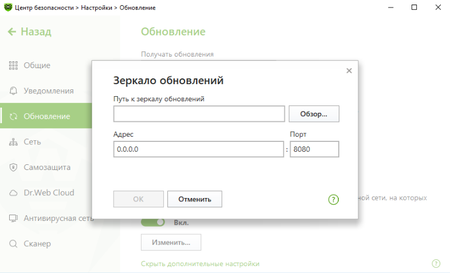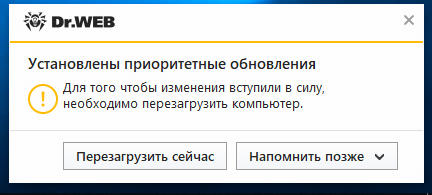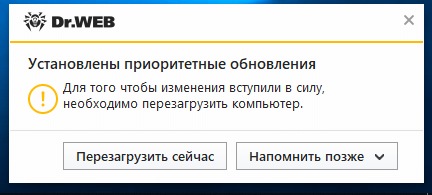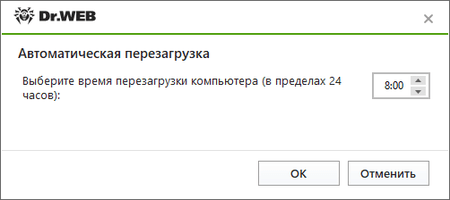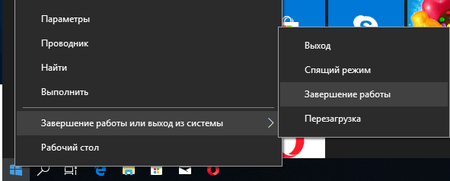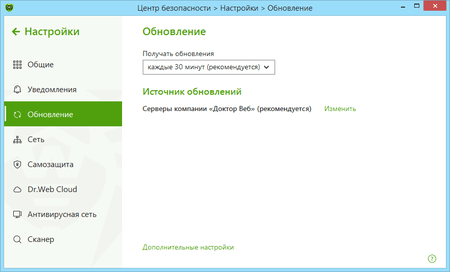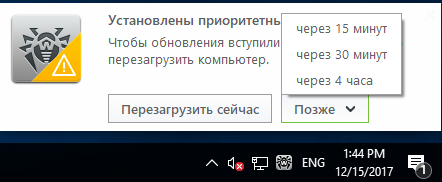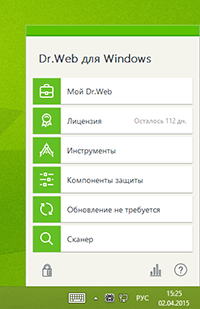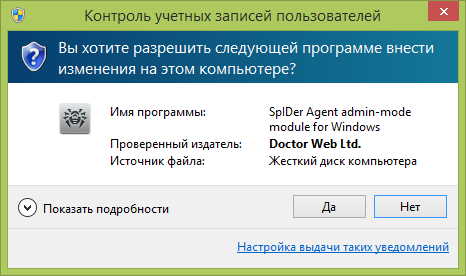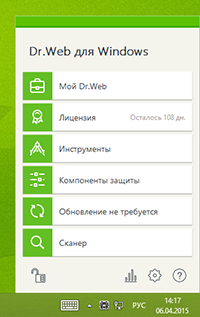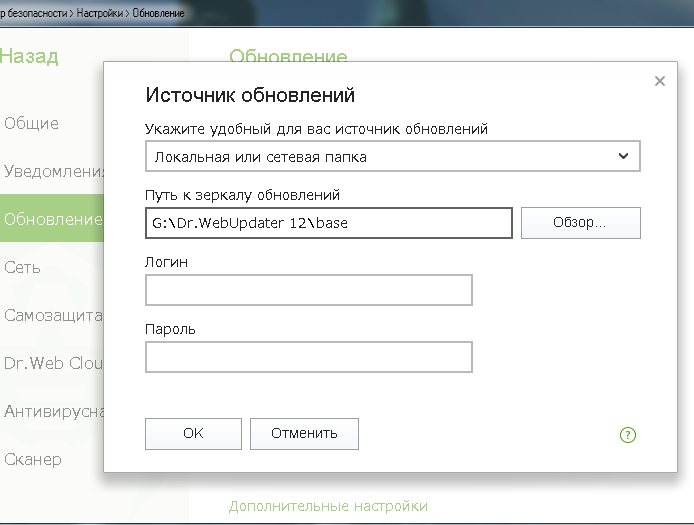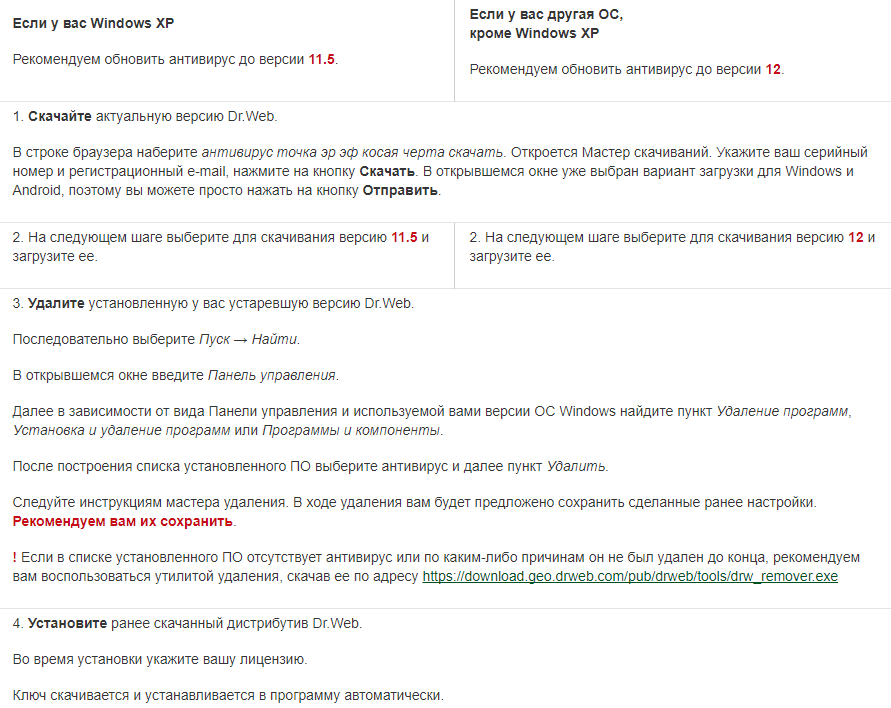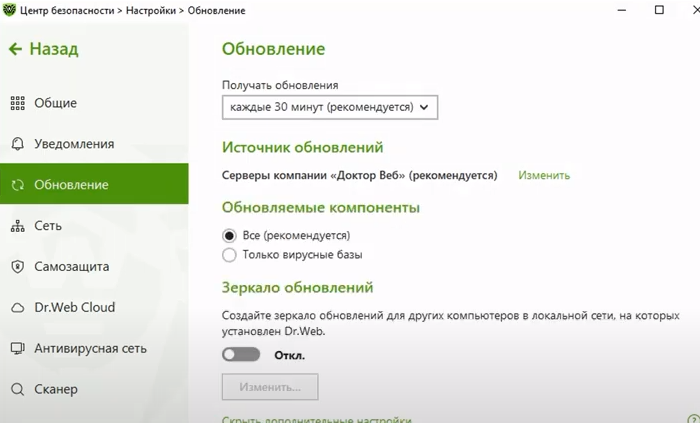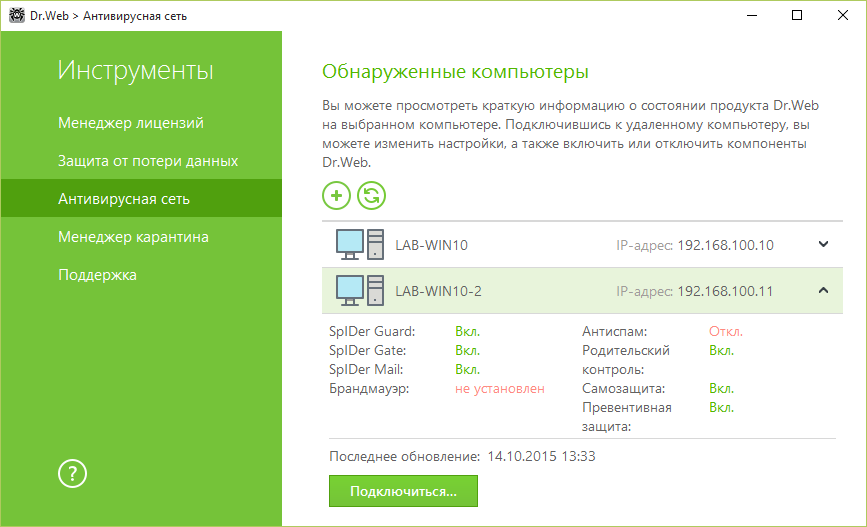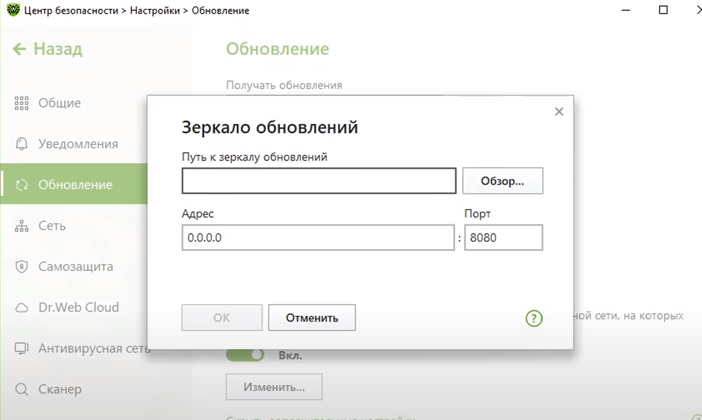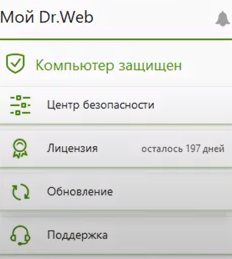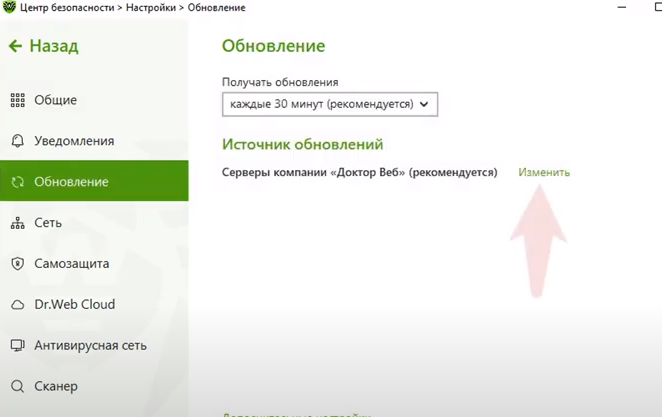Зеркало обновлений и его настройка
Что такое зеркало обновлений?
Зеркало обновлений — это папка, в которую копируются обновления. Зеркало обновлений может быть использовано как источник обновлений Dr.Web для компьютеров в локальной сети, которые не подключены к интернету.
Как настроить зеркало обновлений через интерфейс антивируса?
Откройте меню антивируса, щёлкнув по значку в трее и выбрав Центр безопасности;
- Щёлкните по значку замка, разрешите внесение изменений и нажмите кнопку с шестерёнкой (Настройки)
- Перейдите на вкладку Обновление и выберите Дополнительные настройки.
- Установите переключатель Зеркало обновлений в положение Вкл. Откроется окно настройки зеркала:
- Нажмите Обзор и укажите папку, куда будут сохраняться обновления. Она будет источником обновления для остальных ПК в локальной сети.
- Адрес – адрес данного ПК в локальной сети, который будет использоваться как адрес для обновления через антивирусную сеть другими ПК в этой сети. Порт – номер порта, который будет использоваться для раздачи обновлений.
- Если ваш компьютер входит в несколько подсетей, вы можете указать адрес, который будет доступен только для одной из подсетей. Также вы можете указать порт, на котором HTTP-сервер будет принимать запросы на соединение.
- В поле Адрес указывается имя хоста или IP-адрес в форматах IPv4 или IPv6.
- В поле Порт указывается любой свободный порт.
Как настроить зеркало обновлений вручную?
Сначала на любой ПК с доступом к интернету нужно скопировать 3 следующих файла, взяв их с компьютера, на котором установлен требующий обновления автономный антивирус:
- drwupsrv.exe (утилита обновления). В 11 и 12 версиях Dr.Web он расположен в директории C:\Program Files\Common Files\Doctor Web\Updater. При копировании на ПК с 32-битной ОС важно, чтобы разрядность файла также была 32-битной. Для 64-битной системы совпадение разрядностей необязательно.
- drwzones.xml (файл с зонами обновлений). В 11 и 12 версиях Dr.Web он расположен:
— для Windows XP — C:\Documents and Settings\All Users\Application Data\Doctor Web\Updater\etc
— для Windows Vista/7/8/8.1/10 — C:\ProgramData\Doctor Web\Updater\etc - Файл лицензионного ключа.
— Для пользователей коммерческих лицензий на бизнес-продукты – agent.key.
— Для пользователей домашних версий – drweb32.key.
— Также может иметь формат SL123456789.key и располагаться в каталоге установки антивируса, по умолчанию C:\Program Files\DrWeb.
Ключевой файл может быть скачан из письма, полученного после первичной регистрации серийного номера, в некоторых случаях – из директории установки антивируса C:\Program Files\DrWeb.
Эти файлы необходимы и достаточны для начала создания зеркала обновления. В приведенном далее примере все указанные файлы будут записаны в каталог C:\mirror на ПК с доступом к Интернету.
Утилита обновления имеет несколько режимов работы и множество параметров, которые описаны в документации. После размещения всех указанных выше файлов в нужной директории (в нашем случае C:\mirror) необходимо запустить командную строку от имени администратора и задать в ней следующую команду:
C:\mirror\drwupsrv.exe -c download -s 90 --zones=C:\mirror\drwzones.xml -r C:\mirror\repo --key-dir=C:\mirror --data-dir=C:\mirror -l --log-dir=C:\mirror --verbosity debug
Параметры и их описание
| -c [ —command ] arg (=update) |
Выполняемая команда: getversions — получить версии, getcomponents — получить компоненты, update — обновление, uninstall — удалить, exec — выполнить, keyupdate — обновить ключ, download — скачать. В нашем случае необходимо сначала загрузить зеркало обновлений. Соответственно, для загрузки используется режим download. |
| -d [ —data-dir ] | Путь к директории, где хранится текущий репозиторий продукта. На практике указание этого параметра очень важно, если на ПК, где создается зеркало, уже установлена какая-либо версия антивируса Dr.Web. |
| —key-dir arg | Директория, где находится актуальный ключевой файл, без которого скачивание с зоны будет невозможно. Если параметр опущен, то берется ключ из директории, в которой находится сам апдейтер. |
| -l [ —progress-to-console ] | Вывести в консоль информацию о ходе работы утилиты обновления. Может быть удобно для отслеживания процесса обновления или создания зеркала в реальном времени. |
| —log-dir arg | Позволяет задать директорию расположения штатного журнала (лога) утилиты обновления с именем по умолчанию – dwupdater.log. Без указания данного параметра лог все равно будет записываться, но в свою штатную директорию C:\ProgramData\Doctor Web\Logs, что не всегда удобно. Дополнительный параметр --log-file позволяет задать имя файла журнала, отличное от стандартного.
|
| -r [ —repo-dir ] arg | Папка репозитория, в которую будет загружено зеркало обновлений. По умолчанию <data_dir>/repo |
| -s [ —version ] arg | Имя версии списка продуктов. Для всех версий продуктов, начиная с 9.0, данный параметр равен 90. Т. е. и для 10.0, и для 11, 11.5, 12.0 этот параметр всегда будет равен 90. |
| -v [ —verbosity ] | Задает детальность журнала утилиты обновления. Может иметь значения: error (стандартный), info (расширенный), debug (отладочный). |
| —zones arg | Путь к файлу, содержащему список зон обновления (drwzones.xml). Тем самым мы сообщаем утилите обновления, откуда загружать зеркало. |
Подключение через прокси-сервер
Параметр -g [ --proxy ] позволяет задать адрес прокси-сервера для обновления в формате <адрес>: <порт>. Пример:
-g 11.22.33.44:3128
--proxy=11.22.33.44:3128
Если на ПК, где создается зеркало, при подключении к интернету используется прокси-сервер, при запуске создания зеркала из командной строки необходимо задать дополнительные параметры:
C:\mirror\drwupsrv.exe -c download -s 90 --zones=C:\mirror\drwzones.xml -r C:\mirror\repo --key-dir=C:\mirror --data-dir=C:\mirror -l --log-dir=C:\mirror --verbosity debug --proxy=11.22.33.44:3128 --user=qwerty --password=qwerty
Параметры -u [ --user ] и -k [ --password ] позволяют задать имя пользователя и пароль для авторизации на прокси-сервере, если таковая предусмотрена. Пример:
-u qwerty -k qwerty
--user=qwerty --password=qwerty
Как настроить источник обновления на целевом ПК через интерфейс антивируса?
- Откройте меню антивируса, щёлкнув по значку в трее и выбрав Центр безопасности.
- Щёлкните по значку замка, разрешите внесение изменений и нажмите кнопку с шестерёнкой (Настройки).
- Перейдите на вкладку Обновление (или Основные → Обновление для 11 версии), в разделе Источник обновлений нажмите ссылку Изменить.
- Укажите вариант Локальная или сетевая папка (содержащая файлы созданного зеркала обновлений). Для сетевой папки нужно также указать имя пользователя (логин учётной записи) и пароль, если таковой был задан.
Правильно:
Test-PC\AdministratorНеправильно:
AdministratorУзнать имя текущего компьютера можно множеством способов. Самый быстрый – сочетание клавиш Win + Pause break. В открывшемся окне свойств системы – Имя компьютера. Также можно открыть свойство любого ярлыка или файла и зайти на вкладку Подробно или Безопасность. Еще один способ узнать локальное имя компьютера – команда hostname. Узнать имя удаленного компьютера можно, запустив ping с параметром -a, например: ping -a 11.22.33.44
В разделе Источник обновлений также можно выбрать вариант Антивирусная сеть. В открывшейся строке выберите локальный адрес компьютера, на котором также установлен Dr.Web и настроено зеркало обновлений.
Как запускать обновления из зеркала с использованием командной строки?
По аналогии с режимом загрузки (download) у утилиты есть также режим обновления (update) и соответствующий набор параметров, часть из которых уникальна для этого режима.
Для запуска утилиты в режиме обновления используется параметр -c [ --command ] со значением update.
Для запуска обновления из зеркала, расположенного в нашем примере в папке C:\mirror\repo:
C:\mirror\drwupsrv.exe -c update -r C:\mirror\repo -l --log-dir=C:\mirror --verbosity debugВажно! Обновление антивируса из зеркала с использованием утилиты обновления в режиме командной строки имеет свои особенности. Подобный запуск утилиты обновления никак не будет зафиксирован установленным на машине антивирусом. Обновление баз и компонентов произойдет, но основная управляющая служба антивируса об этом ничего «не узнает». Точно выяснить, корректно ли произошло обновление, можно только по журналу утилиты обновления. Из этого следует, что при подобном способе обновления продукта вы можете получать ошибку «Вирусные базы устарели», тогда как на самом деле они будут обновлены. Данная особенность связана с архитектурой антивируса. Запуск утилиты обновления отдельно от управляющего сервиса — это способ, который требуется только в служебных целях.
В обычной ситуации рекомендуется пользоваться штатным способом обновления через интерфейс.
Каковы особенности обновления сертифицированных версий Dr.Web?
Сертифицированные версии допустимо обновлять одним из двух способов:
- С зеркала, созданного сертифицированной версией продукта.
- С использованием файла drwzones.xml, ведущего на сертифицированные зоны.
Версионность и оригинальность файлов крайне важна, если на изолированной машине стоит сертифицированный продукт. Обновление сертифицированной версии из зеркала, сформированного актуальной (релизной) версией антивируса, приведет к изменению контрольных сумм исполняемых файлов и утере статуса сертификации СЗИ (средства защиты информации). В файле drwzones.xml, взятом из антивируса, который был установлен из сертифицированного дистрибутива, будет своя зона обновлений. При создании зеркала именно она и будет использоваться для загрузки обновлений баз и компонентов. Использование релизного drwzones.xml приведет к потере сертифицированного статуса.
Как обеспечить целостность файлов при переносе?
Чтобы минимизировать риски повреждения файлов при их переносе вручную в каталог, из которого будет происходить обновление, рекомендуем использовать при переносе папки файловый менеджер с возможностью двоичного режима передачи данных. Альтернативное решение — выполнять передачу файлов архивом.
Обновление антивируса на ПК без доступа к сети
Зачем антивирусу Dr.Web нужна перезагрузка после некоторых обновлений?
Компания «Доктор Веб» отслеживает появление новых угроз и оперативно добавляет защиту от них в свои продукты в виде обновлений. Многие вредоносные программы пытаются внедриться в операционную систему как можно «ниже» — на уровень драйверов и ранней загрузки, чтобы помешать защитным средствам, в том числе антивирусам, обнаружить их. Для устранения таких угроз драйверы перехвата Dr.Web устанавливаются на уровень ниже драйверов ОС, пресекая любую попытку проникновения вредоносного кода в систему.
Архитектура Windows требует перезагрузки при обновлении драйверов.
После штатной модификации алгоритмов обнаружения вредоносного ПО и после выпуска срочных обновлений для защиты от новых угроз требуется перезагрузка системы, потому что только после перезагрузки устанавливаются новые драйверы перехвата Dr.Web.
Хороший пример перехвата атак уровня загрузки — эпидемия WannaCry — даже при незакрытых уязвимостях в ОС Windows этот троянец не мог их использовать, поскольку перехватывался антивирусом Dr.Web, установленном на ПК.
ВАЖНО! Начиная с Windows 8.0 выключить ПК и вновь включить его недостаточно — важно именно выполнить перезагрузку! Это критически важный момент, поскольку зачастую пользователи после установки обновления просто выключают ПК на ночь и утром включают его снова. Напоминание о необходимости обновления продолжает появляться, и пользователь воспринимает его как ошибку. На самом деле в Windows 8.0 и более поздних версиях был изменен алгоритм запуска — при выключении ПК Windows сохраняет «образ» системы, используя его при следующем включении. Это позволяет значительно сократить время запуска ПК, поскольку прогрузки драйверов (что важно в случае с антивирусом) не происходит.
Как правильно произвести перезагрузку после обновления антивируса
В ходе обновления антивирус может загружать как обновления антивирусных баз, так и файлы самого антивируса. В последнем случае применение обновлений может быть невозможно без перезагрузки операционной системы (здесь можно прочитать, почему так происходит). В таком случае пользователю будет показано следующее уведомление:
Пользователь может:
- перезагрузиться немедленно — завершив все используемые приложения и нажав кнопку Перезагрузить сейчас,
- выбрать время следующего уведомления или назначить время перезагрузки.
Для выполнения двух последних действий необходимо нажать кнопку Напомнить позже.
Автоматическая перезагрузка может быть назначена в пределах ближайших 24 часов.
Также пользователь может перезагрузить систему самостоятельно. Например, выбрав последовательно Пуск → Завершение работы или выход из системы → Завершение работы или перезагрузка.
! Выбор перехода в спящий режим и смена учетной записи не приводят к перезагрузке системы и ее обновлению.
! Нажатие кнопки выключения планшета или ноутбука переводит его в спящий режим. Для применения обновлений необходимо его перезагрузить любым доступным образом, в том числе выбрав вариант перезагрузки в уведомлении антивируса.
Чем различаются обновления компонентов антивируса и обновления вирусных баз?
И то, и другое призвано поддерживать антивирус в актуальном состоянии – чтобы программа могла надежно защищать компьютер от любых угроз, в том числе и совершенно новых. Различие в том, что при обновлениях только вирусных баз перезагрузка компьютера не требуется, а при обновлении компонентов самого антивируса – зачастую может понадобиться. Мы категорически не рекомендуем игнорировать сообщения Dr.Web о необходимости перезагрузки в связи с обновлением компонентов – несвоевременное обновление может привести к ослаблению защиты.
Я слышал, что при покупке антивируса Dr.Web я заплачу только за копию программы, а за обновления вирусных баз и модулей программы придется платить снова и снова. Так ли это?
Нет, это не так. При покупке вы оплачиваете не только стоимость самой программы, но и право получать обновления вирусных баз и программных модулей, а также техническую поддержку в течение всего срока действия вашей лицензии. Никаких дополнительных денег у вас никто требовать не будет! Доказательством тому служит текст лицензионного соглашения, который вам предлагается прочитать перед установкой антивируса. В нем наша компания берет на себя ряд обязательств и в том числе гарантирует:
«В течение всего срока действия лицензии Вы имеете право бесплатно получать и устанавливать обновления вирусных баз и программные модули ПО, выпускаемые Правообладателем».
Лицензионное соглашение — юридический документ, гарантия ваших прав как потребителя.
Почему Вы советуете производить обновления при КАЖДОМ подключении к сети Интернет?
Новые вирусы появляются сотнями тысяч КАЖДЫЙ ДЕНЬ – и соответственно десятками тысяч ежечасно. Подавляющее их большинство — видоизмененные копии ранее созданных вирусов, их родные братья и сестры. Да, эвристический анализатор и поведенческий анализатор Dr.Web действительно позволяют с большой долей вероятности предположить, что файл был инфицирован или является троянцем. Но «может быть» не означает «наверняка»! Этот файл однозначно будет определяться как вирус только после внесения его в вирусную базу Dr.Web.
Но ни один производитель антивирусного ПО не сможет вам гарантировать, что именно сегодня кто-то не пишет принципиально новый вирус, определить который не сможет даже самый совершенный эвристический анализатор.
Как правило, вредоносные программы одновременно попадают как к своим жертвам, так и на анализ в антивирусную лабораторию, и в случае новейших вредоносных программ, до этого не распознаваемых с помощью имеющихся механизмов, на выработку и тестирование «лекарства» антивирусным аналитикам требуется время. И частое обновление позволяет минимизировать время получения обновления потенциальными жертвами атак злоумышленников — достаточно частой является ситуация, когда в момент заражения «лекарство» для вредоносного файла уже было доступно для загрузки, но так и не было загружено.
Принципиальной позицией компании «Доктор Веб» — в отличие от иных производителей – является максимально частый выпуск обновлений с целью сокращения промежутка времени, в который новые угрозы могут представлять опасность.
Вот почему вирусные базы Dr.Web нужно обновлять при каждом подключении к Интернету – или максимально часто при постоянном подключении.
Как обновить версию Dr.Web
|
Если у вас Windows XP Рекомендуем обновить антивирус до версии 11.5. |
Если у вас другая ОС, Рекомендуем обновить антивирус до актуальной версии (уточнить доступную актуальную версию можно в Мастере скачиваний). |
|
1. Скачайте актуальную версию Dr.Web.
В строке браузера наберите антивирус точка эр эф косая черта скачать. Откроется Мастер скачиваний. Укажите ваш серийный номер и регистрационный e-mail, нажмите на кнопку Скачать. В открывшемся окне уже выбран вариант загрузки для Windows и Android, поэтому вы можете просто нажать на кнопку Отправить. |
|
|
2. На следующем шаге выберите для скачивания версию 11.5 и загрузите ее. |
2. На следующем шаге выберите для скачивания актуальную версию и загрузите ее. |
|
3. Удалите установленную у вас устаревшую версию Dr.Web. Последовательно выберите Пуск → Найти. В открывшемся окне введите Панель управления. Далее в зависимости от вида Панели управления и используемой вами версии ОC Windows найдите пункт Удаление программ, Установка и удаление программ или Программы и компоненты. После построения списка установленного ПО выберите антивирус и далее пункт Удалить. Следуйте инструкциям мастера удаления. В ходе удаления вам будет предложено сохранить сделанные ранее настройки. Рекомендуем вам их сохранить. |
|
|
4. Установите ранее скачанный дистрибутив Dr.Web. Во время установки укажите вашу лицензию. Ключ скачивается и устанавливается в программу автоматически. |
Как настроить периодичность обновления?
- Откройте меню антивируса, щёлкнув по значку в трее и выбрав Центр безопасности;
- Щёлкните по значку замка, разрешите внесение изменений и нажмите кнопку с шестерёнкой (Настройки);
- Перейдите на вкладку Обновление и выберите удобный вам интервал.
Как проверить актуальность вирусных баз?
Щелкните по значку антивируса в правом нижнем углу экрана: выберите второй снизу пункт меню — Обновление. Обычный статус – «Обновление не требуется». Здесь же находится кнопка для обновления вручную (Обновить).
Обновление антивируса на ПК без доступа к сети Интернет с помощью компонента Антивирусная сеть
Почему надо перезагружаться после обновления, если этого требует антивирус Dr.Web?
После установки некоторых обновлений, вы можете обнаружить всплывающее в трее сообщение Dr.Web о том, что для работы антивируса требуется перезагрузка. Такие уведомления напоминают о действительно критическом действии — антивирусу требуется ваша помощь.
Требованием перезагрузки никогда нельзя пренебрегать, единственное, что можно сделать, если немедленный рестарт ПК неудобен – отложить перезагрузку на несколько часов.
Но что, если обновление пришло утром, когда вы только включили компьютер? Или если ваш ПК работает в «серверном режиме», не выключаясь неделями?
Правильный вариант действий всё равно только один – сразу перезагрузиться и забыть о всплывающих сообщениях.
С чем связана такая важная роль перезагрузки после важных обновлений? Причин несколько:
- После обновления некоторые модули антивируса могут стать неактивными, а значит, система оказывается без полноценной антивирусной защиты. При самых крупных обновлениях антивирус может даже полностью отключиться до следующего запуска системы.
- Некоторые обновления антивируса выпускаются с целью оперативно закрыть недавно обнаруженные критические уязвимости в ПО или каком-либо программном обеспечении. Конечно, антивирус не устраняет сами уязвимости, зато получает возможность запретить их использование вредоносными программами.
- Иногда внезапное обновление – это экстренная реакция на какой-то новый тип атаки, который стал известен считанные дни (а, возможно, и часы!) назад, но уже вовсю вредит пользователям, чьи антивирусные решения ещё «не знакомы» с ним и не способны защитить ПК от угрозы. В таком случае ваш компьютер также уйдёт из зоны риска только после перезагрузки, а не в момент обновления компонентов.
- Борьба с некоторыми угрозами тоже может потребовать перезагрузку. Например, если вредоносное ПО смогло запуститься, то для его нейтрализации антивирусу может потребоваться выполнить действия с памятью и файловой системой, которые невозможно совершить в работающей системе. В этом случае для окончательной нейтрализации угрозы перезагрузка просто необходима. И чем быстрее – тем лучше.
Важно! Для версий Windows Vista и выше выключение и перезагрузка — разные действия. При
выключении срабатывает т.н. гибридный спящий режим, при котором система не
останавливает свои службы и не выгружает из памяти драйвера (точнее, она их
записывает в текущем состоянии в файл, откуда считывает на старте), — это
делается для более быстрого запуска. То есть не производится замена старых
файлов на их новые версии — при запуске из сохранения берутся именно старые
версии.
Необходимо именно перезагружать ОС. Например нажав Пуск — «Выключение» —
«Перезагрузка» или нажав в уведомлении антивируса «Перезагрузить сейчас».
Как часто антивирусные программы Dr.Web требуют перезагрузки?
Обновления компонентов Dr.Web, особенно критические, мы стремимся выпускать как можно быстрее – ведь от способности антивируса перехватывать и лечить новейшие угрозы и при этом действовать без ошибок напрямую зависит надежность защиты. Практика показывает, что для каждого отдельного продукта обновления, требующие перезагрузки, выходят не чаще чем раз или два в месяц – за исключением недавно выпущенных и активно развивающихся версий программ.
Что делать, если обновление антивируса требует перезагрузки, которая в данный момент невозможна?
В том случае, если вы не можете перезагрузить компьютер в данный момент, вы можете выбрать удобное время обновления в окне уведомления о необходимости перезагрузки.
Возможно ли настроить автоматическое обновление антивируса и как это сделать?
При наличии подключения к Интернету по умолчанию программа обновляется каждые 30 минут (это оптимальная настройка). При необходимости вы можете изменить это значение. Щелкните по значку мини-агента (пауку), который находится в правом нижнем углу экрана, и щелкните по изображению закрытого замка.
При появлении окна контроля учетных записей пользователей нажмите на кнопку «Да» и при необходимости введите пароль администратора.
Щелкните по кнопке вызова окна настроек (шестеренка).
Откроется окно настроек. Перейдите в раздел «Основные» → «Обновление». С помощью выпадающего списка «Периодичность обновлений» выставьте подходящий интервал получения обновлений.
|
Если у вас Windows XP Рекомендуем обновить антивирус до версии 11.5. |
Если у вас другая ОС, Рекомендуем обновить антивирус до актуальной версии (уточнить доступную актуальную версию можно в Мастере скачиваний). |
|
1. Скачайте актуальную версию Dr.Web.
В строке браузера наберите антивирус точка эр эф косая черта скачать. Откроется Мастер скачиваний. Укажите ваш серийный номер и регистрационный e-mail, нажмите на кнопку Скачать. В открывшемся окне уже выбран вариант загрузки для Windows и Android, поэтому вы можете просто нажать на кнопку Отправить. |
|
|
2. На следующем шаге выберите для скачивания версию 11.5 и загрузите ее. |
2. На следующем шаге выберите для скачивания актуальную версию и загрузите ее. |
|
3. Удалите установленную у вас устаревшую версию Dr.Web. Последовательно выберите Пуск → Найти. В открывшемся окне введите Панель управления. Далее в зависимости от вида Панели управления и используемой вами версии ОC Windows найдите пункт Удаление программ, Установка и удаление программ или Программы и компоненты. После построения списка установленного ПО выберите антивирус и далее пункт Удалить. Следуйте инструкциям мастера удаления. В ходе удаления вам будет предложено сохранить сделанные ранее настройки. Рекомендуем вам их сохранить. |
|
|
4. Установите ранее скачанный дистрибутив Dr.Web. Во время установки укажите вашу лицензию. Ключ скачивается и устанавливается в программу автоматически. |
- Подробности
- Просмотров: 48592
Dr.Web Base Updater предназначен для получения обновлений вирусных баз для антивируса версий Dr.Web 9.х — 12.х
Программа Dr.Web Base Updater предназначена для обновления вирусных баз антивируса, при этом на самом антивирусе устанавливается забаненный «длинный» ключ лицензии.
Настройка Dr.Web на получение локальных обновлений
• Распаковать архив с программой Dr.Web Base Updater в корневой каталог любого раздела
• Запустить программу Dr.Web Base Updater и скачать вирусные базы
• Затем надо установить «длинный» забаненный ключ в «Менеджере лицензий»
• Удалить предыдущий ключ в «Менеджере лицензий»
• В настройках самого антивируса зайти Основные -> Обновление указать Локальная или сетевая папка (указываем на папку …\base в папке с Dr.Web Base Updater), логин и пароль оставлять пустыми.
• Настроить интервал обновлений в Dr.Web Base Updater, оптимально 2, 5 или 8 часов (вобщем, любой интервал по желанию)
• Перезагрузить ваш компьютер для подхвата другой лицензии в Dr.Web
• Периодически проверять в Dr.Web Base Updater, сколько дней осталось до окончания ключа апдейтера, при необходимости скачать обновленный дистрибутив программы
Примечание: автозапуск апдейтера отложен на 3 минуты после загрузки Windows.
На Windows XP запуск не откладывается.
Переключателями можно настроить скрытие программы, чтобы она работала в фоне и незаметно для пользователя. Вызвать из фонового режима можно комбинацией кнопок CTRL + 1.
При желании, галочкой можно сделать показ иконки с трее рядом с часами, при этом разные цвета иконки сигнализируют о разных режимах работы апдейтера:
В случае неудачного обновления, это обычно происходит из-за сбоя на серверах доктора, программа автоматически приостановит текущее задание и включает аварийный таймер на 15 минут.
По истечении аварийного таймера будет повторная попытка обновления. Если не получается обновиться, опять включается аварийный таймер на 15 минут и т.д., пока не будет достигнут успех!
После удачного завершения скачивания, программа переходит к текущему запланированному заданию, выставленному пользователем в настройках.
Примечание: автозапуск апдейтера отложен на 3 минуты после загрузки Windows.
На Windows XP запуск не откладывается.
Для включения Автозагрузки вместе с Windows, программу требуется запустить от имени Администратора, и только потом щелкать по этому переключателю в окне программы, иначе в планировщик заданий не добавится это задание!
Напротив версии программы, слева внизу, буквы SS или AV показывают, какая именно база закачивается. Программа сама выбирает какую базу качать в зависимости от установленной версии Dr.Web. Если доктор не установлен совсем, по умолчанию выбирается SS.
Пользователь может сам переключить тип скачиваемой базы, если не устраивает автоматическое определение программой; либо доктор не установлен вовсе и нужно сменить тип базы вручную.
SS — Dr.Web Security Space
AV — Dr.Web for Windows
Программа крайне незатратная в плане ресурсов и совершенно не мешает работе пользователя на ПК.
* * * * * * * * *
Выражаем большую благодарность меценату Gluzer с ru-board за предоставленный ключевой файл для программы.
* * * * * * * * *
Поддержать автора и проект можно кнопкой Donate в программе.
Это станет отличным стимулом для последующих обновлений программы.
Внимание!
При первом запуске программы возможна выдача предупреждения, что ключевой файл забанен на сервере доктора. Перезагрузите компьютер и заново запустите программу. У кого код ошибки 2 после попытки обновления в самом докторе, проверьте путь до папки base как на картинке под спойлером выше. Так же на вкладке настройки обновлений в самом Докторе Вебе, зайти в «Дополнительные настройки» и установить «Обновляемые компоненты» на «Все (рекомендуется)» вместо «Только вирусные базы».
Изменения v6.0:
• Обновлен ключ для получения баз
• Обновлены компоненты для работы программы
Контрольные суммы файла Dr.Web Base Updater.exe v6.0:
CRC32: A5782445
MD5: 015F188ADE8635F178611AFDBD46687C
SHA-1: F1E15CFDD03FFE08E79DC237570E7A41492C025D
Скачать программу Dr.Web Base Updater v6.0:
Скриншоты:
Добавить комментарий
На чтение 3 мин Просмотров 1к. Опубликовано
Всем привет, дорогие читатели. У многих пользователей антивируса «Доктор Веб» возникают определенные сложности с обновлением программы. И не удивительно, ведь на официальном сайте разработчика описан только один способ обновления – через удаление. Понятно, что переустанавливать антивирус каждый раз, как включаешь ПК – это бред, поэтому в сегодняшней статье мы расскажем вам о всех способах, которыми вы можете обновить ваш антивирус.
Содержание:
- Как обновить Dr.Web
- Антивирусная сеть
- Флешки
- Обновление вручную
Как обновить Dr.Web
Как мы уже сказали выше, на сайте разработчика имеется ответ, на данный вопрос, однако он настолько непродуктивен, что и пользоваться им не хочется. Скорее всего, они имели в виду обновление, после долгого отсутствия владельца, либо же новое скачивание более новой версии антивируса.
Помимо прочего, если у вас лицензионная версия антивируса и активна подписка на него, то у вас имеется доступ к личному кабинету. В кабинете можно скачивать регулярно обновляемые дистрибутивы Dr.Web CureIt! в течение всего срока действия лицензии. Кроме того, в настройках антивируса вы можете запустить автоматическое обновление программы.
Однако есть и другие способы, которые позволят вам установить обновления. Причем некоторые из них не требуют даже наличия интернета.
Антивирусная сеть
У Доктора Веба есть одна очень интересная функция, которая касается обновления баз данных. Называется эта функция «Антивирусная сеть», которая позволит вам получать обновление Dr.Web и раздавать его другим ПК. Примечательно, что для этого не обязательно держать подключенными все ваши ПК (например, в случае с офисом). Достаточно будет того, если ваши компьютера будут соединены локальной сетью. В этом случае Dr.Web, подключенный к интернету скачает обновление с онлайн-базы данных, а после – раздаст их другим компьютерам, не имеющих подключения к интернету.
Флешки
Аналогичным образом вы можете установить обновление антивируса, предварительно скачав его на обычную флешку, а уже с нее – на нужный ПК. Однако помните, что для этого предварительно нужно убрать замок в нижнем левом углу программы, дающий вам доступ к ее изменениям (при запуске с таблички скрытых значков. После этого вы должны перейти к пункту «обновления». Далее – откройте пункт дополнительных настроек и выберите «зеркало обновлений». В зеркале вы и должны будете указать путь к папке (или флешке), на которой установлено обновление для антивируса.
Обновление вручную
Для этого вам нужно будет открыть антивирус на панели скрытых значков. Далее вы должны будете открыть замок, повышающий ваш уровень доступа до административного. В открывшемся списке выберите «обновления».
Внимательно проследите за тем, чтобы в источниках обновления были указаны официальные сервера разработчиков, или, на худой конец, антивирусная сеть программы, которая работает ничуть не хуже.
В общем, этих способов с головой хватит вам, даже при том условии, что вам нужно обновить несколько компьютеров, не имеющих доступа к интернету. Поэтому мы прощаемся с вами, всем удачи и пока.
Независимо от того, в каких целях вы используете компьютер – в рабочих или в домашних, на любом устройстве должен быть установлен антивирус. Сегодня антивирус Dr.Web оказывает мощную и надежную защиту от любых угроз. При этом если вы не пользуетесь интернетом, вовсе не обозначает, что ваш компьютер в безопасности. Подцепить вирус можно откуда угодно, например, с диска или со съемного носителя. Однако чтобы антивирус Dr.Веб оказывал надежную защиту, он должен содержать последние версии антивирусных баз. А что делать, если для обновления данных отсутствует интернет-соединение?
Содержание
- Можно ли обновить антивирус без интернета
- Порядок обновления
- Для версий 7-9
- Для версий 10-11
- Настройка автообновления
- Возможные трудности
Можно ли обновить антивирус без интернета
На первый взгляд может показаться, что обновление антивируса при отсутствии доступа к интернету невозможно. Однако это не так. Если у вас на компьютере установлен антивирус Доктор Web, то технически программа разрешает произвести обновление антивирусных баз вручную. Не все пользователи знают о подобной возможности и поэтому когда сталкиваются с проблемой обновления, просто решают оставить все как есть, и тем самым подвергая опасности свой компьютер. Но все можно исправить путем ручного обновления.
Порядок обновления
В зависимости от версии установленного антивируса Доктор Web, инструкция по настройке ручного обновления вирусных баз без интернета будет отличаться. Кроме соблюдения всех описанных шагов, вам нужно иметь дополнительный компьютер с доступом к интернету, откуда можно загрузить актуальную вирусную базу.
Для версий 7-9
Если у вас установлен Доктор Web версии от 7 до 9, то воспользуйтесь следующей инструкцией. Итак, чтобы подгрузить новую базу, а если быть точнее, то скопировать ее и перенести на другой компьютер, необходимо начать работу на устройстве, где есть и аналогичный антивирус, и доступ к интернету. Начнем по порядку:
- На другом компьютере с интернетом кликаем по значку Dr.Web в правом нижнем углу на панели инструментов.
- В открывшемся списке функций выбираете «Настройки», а далее «Инструменты».
- В открывшемся окне с набором инструментов слева выбираете раздел «Основные».
- Здесь выбираете «Зеркало обновлений», а после нажимаете на кнопку «Изменить».
- В новом окне отмечаете пункт «Создать зеркало обновлений», а ниже нажимаете на кнопку «Обзор», после чего открывается проводник Windows, где необходимо указать папку, куда сохранится вирусная база.
- Нажимаете «Ок», выходите из этого раздела и в меню антивируса Веба нажимаете «Обновление» и ждете окончания загрузки.
Когда процесс обновления завершится, в указанную папку подгрузится новая актуальная база. Вам нужно скопировать ее и перенести на компьютер с антивирусом Dr.Web, где нет интернета. Когда папка будет скопирована, дальше выполняем такие действия:
- Запускаете меню антивируса, нажав на значок программы в правом нижнем углу экрана.
- В списке функций выбираете «Настройки», далее пункт «Основные», «Обновление».
- Здесь в пункте «Источник обновлений», нажимаете «Изменить» и выбираете «Локальная или сетевая папка».
- Указываете папку с загруженной вирусной базой, нажимаете «Ок», выходите из раздела и запускаете обновление.
Когда обновление антивируса завершится, на экране появится соответствующее уведомление. Для того чтобы просмотреть версию текущей вирусной базы, достаточно в меню выбрать пункт «О программе».
Для версий 10-11
Процедура обновления антивирусных баз в версии Доктора Web 10-11 является аналогичной. Изменения коснулись только интерфейса программы, поэтому и методика будет немного отличаться:
- На компьютере, где установлен антивирус 10 или 11 версии, сначала нужно скопировать последнюю вирусную базу. Запускаете программу, в левом нижнем углу нажимаете на значок замочка, чтобы он открылся.
- Теперь в правом нижнем углу нажимаете на значок шестеренки и переходите в настройки.
- Выбираете раздел «Основные», далее «Обновление».
- Внизу нажимаете «Дополнительные настройки», после открывается доступ к зеркалу обновлений, где нужно перевести ползунок в активное положение – вправо.
- В открывшемся окне указываете папку для загрузки вирусной базы и подтверждаете «Ок».
- Теперь запускаете обновление (в разделе «Обновление», пункт «Источник обновлений») и ждете окончания загрузки базы в указанную папку.
Когда вирусная база будет готова, вам останется ее при помощи флешки перенести на компьютер с Dr.Вебом, где интернет отсутствует. После, таким же образом, заходите в программу, открываете замочек, переходите в «Настройки», «Основные», «Обновление». В пункте «Источник обновлений», нажимаете «Изменить», в новом окне выбираете «Локальная или сетевая папка», а после через кнопку «Обзор», указываете папку с ранее загруженной базой. Нажимаете «Ок», и дожидаетесь, пока антивирус обновится. Вот так просто, потратив 15 минут, вы сможете защитить компьютер, на котором не работает автоматическое обновление.
Настройка автообновления
Примечательным является то, что обновить антивирус Доктор Web можно не только вручную, скачав антивирусные базы с другого компьютера, но и настроить автоматическую загрузку зеркал между устройствами. Ниже ознакомьтесь с пошаговой инструкцией для Windows по автонастройке обновления антивируса без интернета. Сначала представлена настройка для компьютера с антивирусом и интернет-соединением:
- Заходим в меню Пуск, далее выбираем «Все программы», «Стандартные», «Служебные» и переходим в «Назначенные задания».
- В открывшейся панели нажимаем на «Файл», потом «Создать», «Назначенное задание». Здесь вам нужно придумать название задание. Понятным будет, если вы так и назовете его «Обновление зеркал Веб».
- В новом открывшемся окне напротив пункта «Выполнить» в пустую строчку вставляем следующий адрес: C:\drweb\drwebupw.exe /GO /UA /DIR:c:\drweb\drwebupdate /rp+c:\drweb\drwebupw.log, а в пункте «Рабочая папка», указываете C:\drweb. Там где «Комментарий» пишете по желанию, а «От имени» указываете имя пользователя компьютером или администратора.
- Когда все данные заполните, нажимаете «Задать пароль» и устанавливаете на это задание пароль, подтверждаете «Ok».
- Переходите во вкладку «Расписание» и указываете частоту обновления.
На этом пока все. Обновление для устройства с интернетом налажено, теперь переходим к компьютеру, где отсутствует интернет-соединение, и указываем данные, откуда подтягивать вирусные базы. Первые два шага будут аналогичными, поэтому повторяете все точь-в-точь. Третий шаг будет содержать другие данные с адресами папок. Повторите следующие шаги:
- В строке «Выполнить» вставляете адрес: C:\Program Files\DrWeb\DrWebUpW.exe” /go /st /qu /reg- /rp+drwebupw.log.
- В строке «Рабочая папка»: C:\Program Files\DrWeb\.
- В строке «От имени» прописываете имя пользователя.
- Задаете пароль, подтверждаете его.
- Переходите во вкладку «Расписание», указываете частоту обновления, а после рядом нажимаете на кнопку «Дополнительно», где выставляете дату начала обновления. Сохраняете и выходите.
Теперь каждый раз вам не нужно указывать, с какой папки подгрузить обновление, система это будет делать автоматически, однако при наличии локальной сети из нескольких компьютеров.
Нельзя сказать, что настройка автообновления антивируса Dr.Веб – это простая задача, но зато результат того стоит. Потратив несколько минут свободного времени, вы сможете запустить процесс регулярного обновления антивируса при помощи команд Windows, который не подключен к интернету. А что самое важное, ваш компьютер надежно защищен и может в безопасном режиме работать с любыми съемными и переносными устройствами.
Возможные трудности
Обновление Доктора Web без интернета – непростая штука и, конечно же, любой пользователь может столкнуться с различными проблемами. Что может пойти не так:
- если при запуске модуля обновления вы указали неправильный пароль или имя учетной записи;
- если вы хотите настроить автообновление компьютеров, которые не находятся в одной локальной сети;
- если версии антивирусов на компьютерах отличаются (с которого подгружаются вирусные базы и на который устанавливаются);
- если неправильно указан каталог-зеркал;
- если вы неправильно указали адрес Рабочей папки, куда будет подгружаться обновленная база.
Учтите все вышеприведенные ошибки и постарайтесь перепроверить все неточности, если у вас после выполнения инструкции, не получается произвести обновление антивируса. В противном случае, вам ничего не остается, как только подключить интернет, чтобы обновить Доктор Web или обратиться в службу поддержки. Преимуществом обращения в техподдержку Dr.Web является то, что ее специалисты могут получить удаленный доступ к вашему ПК и дистанционно решить проблему.